การสตรีมเกมบนคลาวด์เพิ่มขึ้นอย่างแน่นอนในช่วงไม่กี่ปีที่ผ่านมา Google Stadia เพิ่งเปิดตัวแอป Stadia สำหรับ Android TV และให้ตัวเลือกแพลตฟอร์มแก่เกมเมอร์มากยิ่งขึ้น อย่างไรก็ตาม ข้อเสียเปรียบในปัจจุบันของ Stadia คือความพร้อมใช้งานในปัจจุบัน Stadia มีให้บริการในประเทศเหล่านี้เท่านั้น และอย่างที่คุณเห็นคือ ค่อนข้างต่ำ แต่ไม่ต้องกังวลไป เรามีวิธีแก้ปัญหาสำหรับเกมเมอร์ที่ต้องการใช้ Android TV สำหรับการเล่นเกมระดับไฮเอนด์โดยไม่ต้องเสียเงินสักบาทเดียว วิธีเล่นเกม Steam บน Android TV มีดังนี้
เกม Steam บน Android TV
Steam Link เป็นแอปจาก Valve ที่ให้ผู้ใช้เล่นเกม Steam ที่ชื่นชอบบนแพลตฟอร์มอื่นได้ฟรี เราลองใช้ Steam Link เพื่อเล่นเกม Steam บน Android TV และรู้สึกประทับใจกับผลลัพธ์ที่ได้ เราได้สร้างคู่มือที่ครอบคลุมซึ่งจะช่วยให้คุณตั้งค่า Steam Link บน Android TV ของคุณได้อย่างรวดเร็ว
ขั้นตอนการตั้งค่า Steam Link บน Android TV ของคุณนั้นตรงไปตรงมาและฟรีมาก ยิ่งกว่านั้น หากคุณติดอยู่กับวิธีเชื่อมต่อคอนโทรลเลอร์กับทีวี ไม่ต้องกังวลเพราะมันรวมอยู่ด้วย ใช้ตารางด้านล่างเพื่อข้ามไปยังส่วนที่คุณต้องการ
สารบัญ
เปิดใช้งาน Steam Remote Play บนพีซี
ก่อนที่คุณจะสามารถเล่นเกม Steam บน Android TV ของคุณได้ คุณต้องเปิดใช้งาน Steam Remote เล่นบนพีซีที่คุณจะใช้คลัง Steam การเล่นระยะไกลเป็นคุณสมบัติที่มีประโยชน์อย่างยิ่งที่ช่วยให้คุณเล่นเกม Steam แบบผู้เล่นหลายคนในพื้นที่กับเพื่อนของคุณหรือใช้ Steam Link แบบไร้สาย ทำตามขั้นตอนด้านล่างนี้:
บนคอมพิวเตอร์ของคุณ เปิด Steam ไคลเอ็นต์เดสก์ท็อปที่ บนซ้าย ของไคลเอ็นต์ ให้ค้นหาและคลิก ไอน้ำ เมนูแบบเลื่อนลงจะเปิดขึ้น คลิก การตั้งค่า 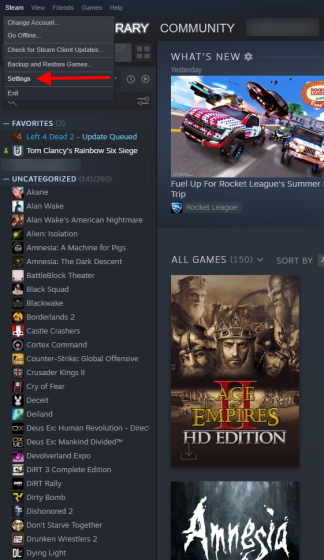
3. หน้าต่างใหม่จะเปิดขึ้น ค้นหาและคลิก การเล่นระยะไกล จากแถบด้านข้าง คุณจะเห็นช่องทำเครื่องหมายว่างเปล่าที่มีคำว่า เปิดใช้งานการเล่นระยะไกล เพียงคลิก คลิก ตกลง เท่านี้ก็เรียบร้อย
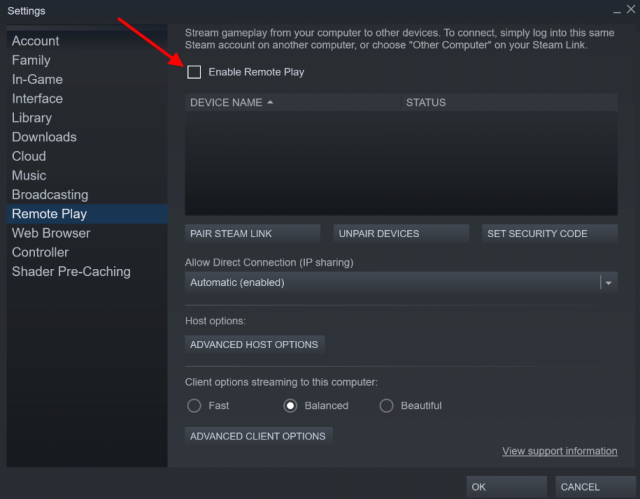
เชื่อมต่อคอนโทรลเลอร์กับ Android TV
การเล่นเกมบนทีวีของคุณผ่าน Steam Link จะต้องใช้ตัวควบคุมเกม หากคุณต้องการประสบการณ์ที่ดีที่สุด การเชื่อมต่อ gamepad กับทีวีของคุณเป็นกระบวนการที่รวดเร็วและต้องการเพียงแค่การตั้งค่า Bluetooth ที่เรียบง่าย ดังนั้นตรวจสอบให้แน่ใจว่าคอนโทรลเลอร์ของคุณรองรับ สำหรับขั้นตอนทั้งหมดเกี่ยวกับวิธีการดำเนินการ โปรดดู”เคล็ดลับ 17″ในคำแนะนำของเราที่นี่ โปรดจำไว้ว่า แม้ว่าคุณจะใช้ Xbox Controller อยู่ กระบวนการยังคงเหมือนเดิม คุณยังสามารถเชื่อมต่อคอนโทรลเลอร์ PS5 DualSense กับ Android TV ได้หากต้องการ
การติดตั้ง Steam Link จาก Android TV Play Store
ตอนนี้ เราเริ่มต้นกระบวนการติดตั้ง Steam Link บน Android TV ของเรา ทำตามขั้นตอนด้านล่างเพื่อเริ่มติดตั้ง Steam Link:
บนทีวีของคุณ ให้ไปที่ Play Store.ค้นหาสำหรับ Steam Link ผ่านแถบค้นหา 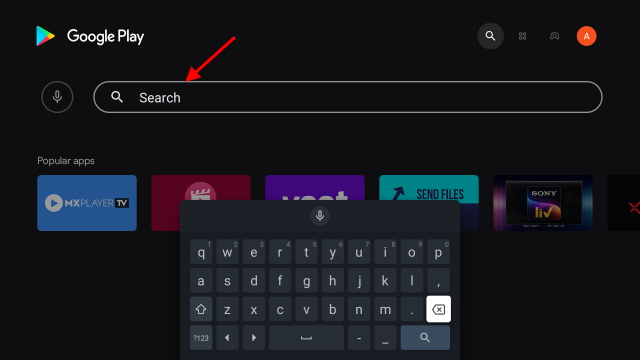
3. ในหน้า Steam Links ให้เลือก ติดตั้ง
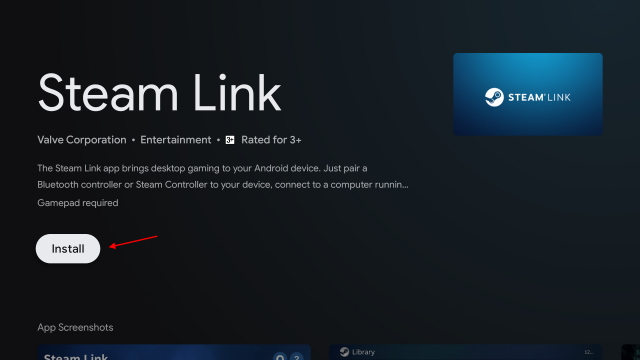
ตอนนี้ Steam Link ได้รับการติดตั้งบน Android TV ของคุณแล้ว เราต้องตั้งค่า อ่านต่อเพื่อดูว่าจะทำอย่างไร
การตั้งค่า Steam Link
ตอนนี้เรามาตั้งค่า Steam Link และเชื่อมต่อกับโฮสต์พีซี ทำตามขั้นตอนด้านล่างเพื่อดำเนินการดังกล่าว:
เปิดแอป Steam Link บน Android TV ของคุณ คุณจะพบกับหน้าจอนี้ เลือก เริ่มต้น 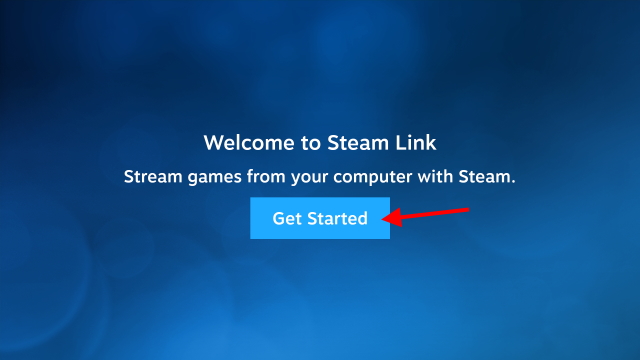
3. หน้าจอถัดไปจะแจ้งให้คุณเชื่อมต่อคอนโทรลเลอร์ คุณสามารถเชื่อมต่อคอนโทรลเลอร์ Steam หรือคอนโทรลเลอร์ Bluetooth อื่นได้หากต้องการ หากคุณเชื่อมต่อแล้วโดยทำตามคำแนะนำของเรา เพียงกด ข้าม ในตอนนี้
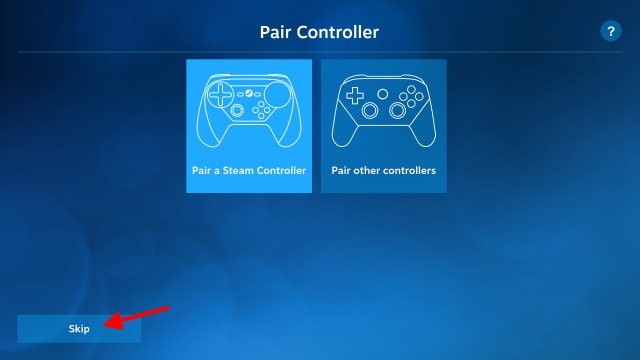
4. Steam Link จะค้นหา คอมพิวเตอร์ ที่ใช้งานไคลเอ็นต์เดสก์ท็อป หากพีซีของคุณเชื่อมต่อกับเครือข่าย Wi-Fi เดียวกัน (เครือข่ายท้องถิ่น) คุณจะเห็นที่นี่ ในกรณีของเรา พีซีอยู่ในเครือข่ายอื่น หากเป็นกรณีของคุณเช่นกัน ให้กด คอมพิวเตอร์เครื่องอื่น
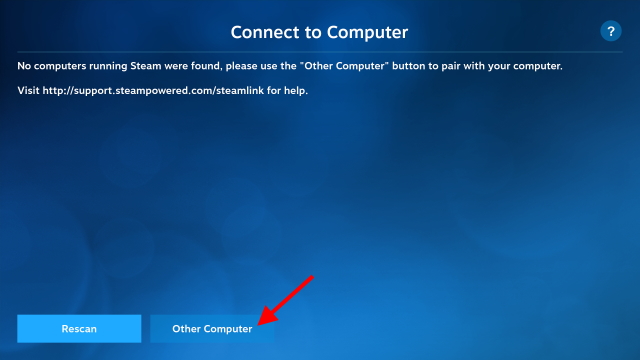
5. ไม่ว่าคุณจะอยู่ในเครือข่ายเดียวกันหรือเครือข่ายอื่น คุณจะได้รับ PIN ที่คุณต้องป้อนใน ไคลเอ็นต์เดสก์ท็อป Steam ของคุณ
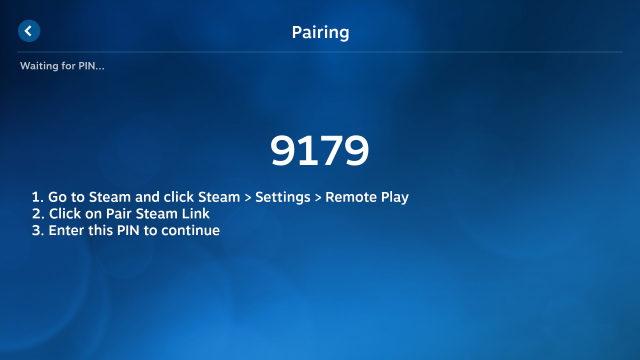
6. กลับไปที่พีซีของคุณและ หน้าต่างการเล่นระยะไกล โดยไปที่การตั้งค่า Steam
7. กด’จับคู่ Steam Link‘แล้วคุณจะเห็นกล่องโต้ตอบขนาดเล็ก ป้อนรหัสของคุณที่นี่
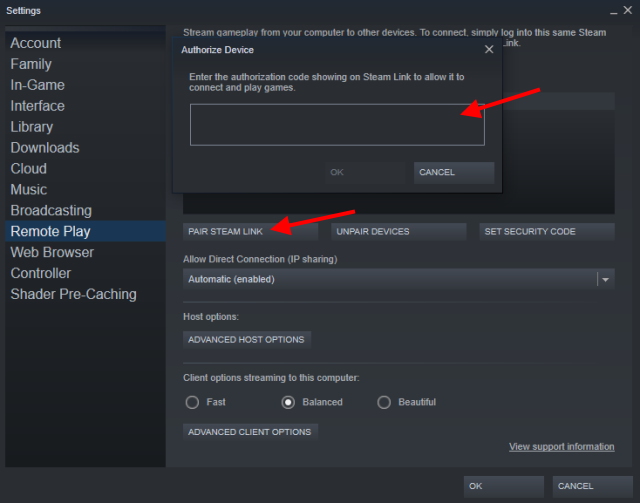 <พี>8. Steam Link เชื่อมต่อกับคอมพิวเตอร์ของคุณแล้ว คุณสามารถยืนยันได้โดยค้นหาชื่อทีวีของคุณภายใต้อุปกรณ์
<พี>8. Steam Link เชื่อมต่อกับคอมพิวเตอร์ของคุณแล้ว คุณสามารถยืนยันได้โดยค้นหาชื่อทีวีของคุณภายใต้อุปกรณ์
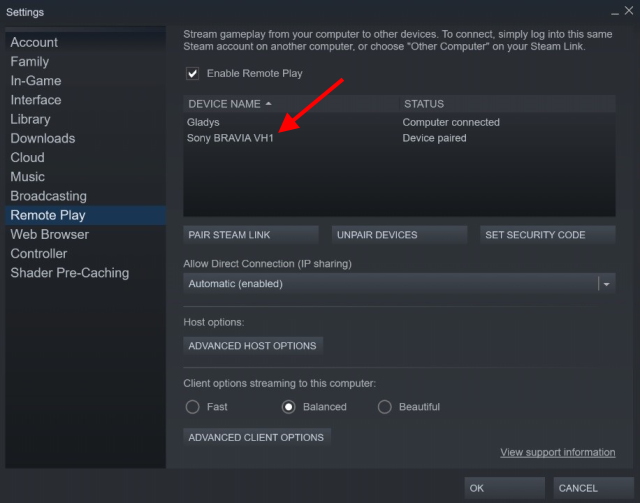
Steam Link จะ ตอนนี้ทำการทดสอบบางอย่าง เช่น การสแกนความเร็วอินเทอร์เน็ตของคุณเพื่อการเล่นเกมที่เหมาะสมที่สุด จากนั้นจะแสดงห้องสมุดให้คุณดู
การเล่นเกม Steam บน Steam Link
ตอนนี้ Steam Link ได้รับการตั้งค่าและพร้อมใช้งานแล้ว เพียงทำตามขั้นตอนด้านล่างเพื่อเล่นเกมจากคลังของคุณ
คุณจะพบกับห้องสมุดของคุณที่มีลักษณะดังนี้ ใช้คอนโทรลเลอร์ของคุณ เลือกและคลิกเกมที่คุณต้องการเล่น ในกรณีของเรา เราเลือก กำราบ
2. จากนั้นคุณจะเห็นเมนูในเกมอื่นที่มีเนื้อหาทั้งหมด
3. เลือกเกมของคุณ จากนั้นเลือกเล่น
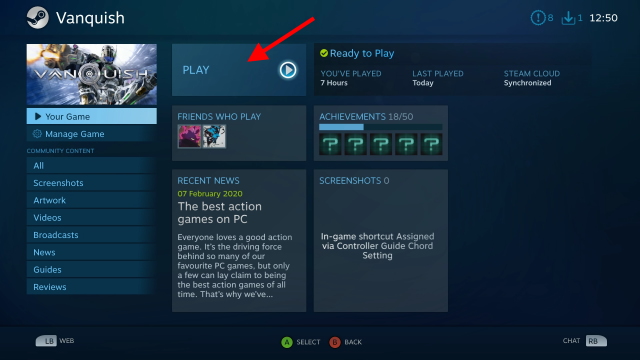
4. ให้เวลาสักครู่และในเวลาไม่นานคุณจะสามารถเริ่มเล่นเกมของคุณได้ ประสบการณ์ของเราในการเล่น Vanquish เหมือนกับการเล่นบนคอมพิวเตอร์ มีความล่าช้าในการป้อนข้อมูล (ล่าช้า) จากตัวควบคุมเป็นครั้งคราว แต่ได้รับการแก้ไขโดยอัตโนมัติ

5. Steam Link ยังนำเสนอคุณสมบัติในเกมเพื่อเพิ่มประสิทธิภาพประสบการณ์ของคุณ กดปุ่ม เลือก บนตัวควบคุม Xbox หรือปุ่ม แชร์ บน Dualshock 4 เพื่อเข้าถึง จากเมนูนี้ คุณสามารถปรับการตั้งค่าต่างๆ เช่น ระดับเสียงในเกม ระดับเสียงไมโครโฟน (บางเกม) ทำให้ตัวควบคุมเป็นเคอร์เซอร์ หรือแม้แต่เข้าถึงแป้นพิมพ์เสมือนสำหรับพิมพ์
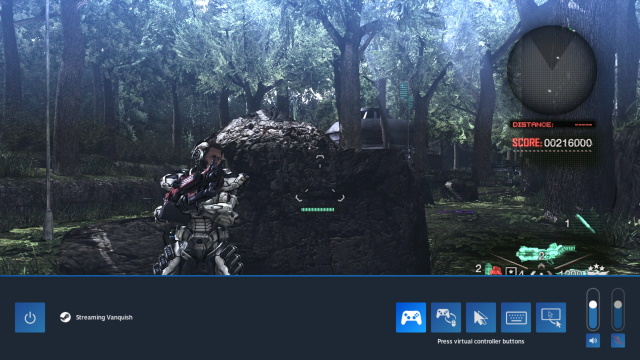
ขอแสดงความยินดี Steam Link คือ ตอนนี้ตั้งค่าและเปิดใช้งานบน Android TV ของคุณแล้ว ไปข้างหน้าและเรียกดูแกลเลอรีของคุณและเล่นเกมจากพีซีที่คุณต้องการ เพียงตรวจสอบให้แน่ใจว่าได้ติดตั้งบนพีซีของคุณแล้ว!
โบนัส: เพิ่มคุณสมบัติ Steam Link
นอกจากจะให้คุณเล่นเกม Steam ที่คุณชื่นชอบบน Android TV แล้ว Steam Link ยังมีคุณสมบัติอื่นๆ อีกสองสามอย่างที่ทำให้เป็นโซลูชันแบบครบวงจร สำหรับเว็บ
แชทบน Steam
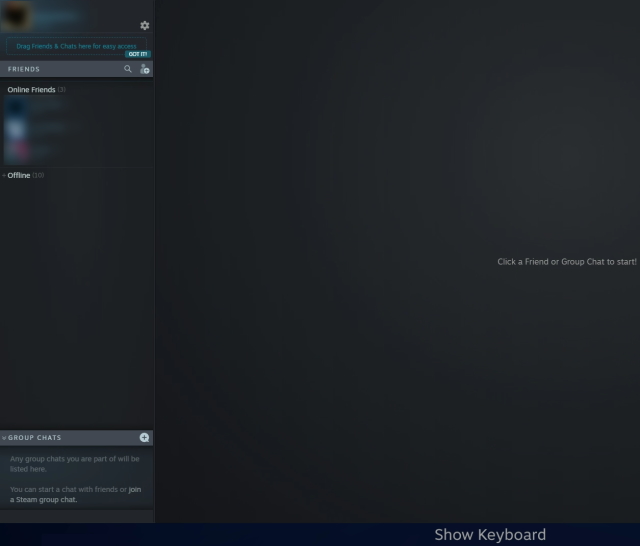
หากคุณคุ้นเคยกับการสื่อสารกับเพื่อนในขณะที่คุณกำลังเล่นเกม Steam Link สำหรับ Android มีแชทแบบฝังที่เหมือนกับไคลเอนต์เดสก์ท็อป คุณสามารถใช้เพื่อส่งข้อความและพิมพ์กับเพื่อน ตั้งค่าสถานะออนไลน์ หรือแม้แต่เริ่มแชทเป็นกลุ่ม
เบราว์เซอร์ในตัว
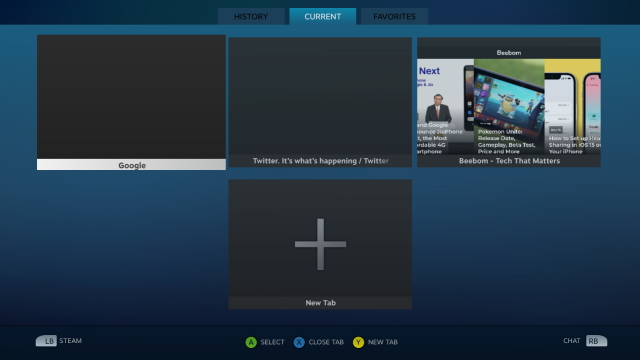
สำหรับผู้ที่ขี้เกียจปิดแอปและเปิดเบราว์เซอร์ Steam Link ครอบคลุมคุณแล้ว เบราว์เซอร์ในแอพนั้นค่อนข้างเรียบร้อย คุณสามารถใช้เพียงคอนโทรลเลอร์ของคุณไปยังเว็บไซต์ใดก็ได้ที่คุณต้องการ ดังนั้นเรียกดูออกไป
เล่นเกม Steam บน Android TV ของคุณได้อย่างง่ายดาย
เราหวังว่าคู่มือนี้จะช่วยคุณในการตั้งค่า Steam Link บนสมาร์ททีวีของคุณ Steam เป็นที่รู้จักมานานแล้วในเรื่องนโยบายที่เป็นมิตรต่อลูกค้า ไม่ว่าจะเป็นการคืนเงินเกมอย่างง่ายดายหรือให้การสนับสนุน Chrome OS Steam บริษัทก็ยอดเยี่ยม เราหวังว่าประสบการณ์ของคุณกับ Steam Link จะน่าทึ่ง ประสบปัญหาใด ๆ ? แจ้งให้เราทราบในความคิดเห็นด้านล่าง
แสดงความคิดเห็น
ในโลกของการขาดแคลนซิลิกอนและการขาดแคลน CPU และ GPU นี้ หลายคนกำลังมองหาพื้นที่แล็ปท็อปเพื่อจัดหาอุปกรณ์ทดแทนเดสก์ท็อปพีซี Lenovo Legion 7 ตั้งเป้าที่จะเป็นหนึ่งในอุปกรณ์ดังกล่าว โดยบรรจุหูฟังเกมมิ่งที่เร็วที่สุด […]
มีชุดหูฟังสำหรับเล่นเกมที่น่าทึ่งมากมายออกสู่ตลาด และในราคาที่หลากหลาย อย่างไรก็ตาม การเลือกชุดหูฟังสำหรับเล่นเกมที่มั่นคงนั้นไม่ใช่เรื่องง่าย ที่จริงแล้ว คุณอาจเคยอ่านเกี่ยวกับ […]
Apple Watch เป็นมาตรฐานที่ดีมาช้านานสำหรับสมาร์ทวอทช์ ซึ่งทำให้ผู้ใช้พึงพอใจกับฟีเจอร์การติดตามสุขภาพและคลังแอปที่มีประสิทธิภาพ ในทางกลับกัน ระบบนิเวศของนาฬิกาอัจฉริยะของ Android กำลังลดน้อยลงด้วยข้อเสนอที่น่าเบื่อและไม่มีผู้ซื้อ Samsung มี […]